DynDNS ist einfach bei sehr vielen Angelegenheiten und Einsatzzwecken nicht mehr wegzudenken. Die öffentliche IP-Adresse sollte regelmäßig vom Router automatisch Updated werden. Mit meinem eigenen DynDNS-Dienst „IPv64.net“ ist das im Zusammenspiel mit den DrayTek Routern kein Problem.
Voraussetzung ist natürlich ein Account bei IPv64.net, dieser ist aber kostenlos und schnell registriert. Dort sucht Ihr euch einen passenden Domainnamen für euch aus unter welchem Ihr erreichbar sein möchtet.
Wichtig ist auch der für euch hinterlegte Update Token in eurem Account.
- VigorAP 960C ist ein 11ax Deckenmontage Wireless Access Point
- Mit einer kabelähnlichen Geschwindigkeit von bis zu 1,2 Gbit/s im 5-GHz-Band und 600 Mbit/s in 2,4 GHz eignet es sich für Umgebungen mit hoher Dichte
- Es kann von VigorACS in der Cloud verwaltet werden und fungiert auch als Mesh-Root-AP, um bis zu 7 Mesh-Knoten-APs im LAN zu verwalten
DDNS auf dem DrayTek Router einrichten
Gehen Sie auf die WebUI Ihres Vigor Routers und dann in das Menü Applikationen >> DDNS. Wählen Sie hier einen freien „Index“ aus, um ein neues Profil zu erstellen.
- DDNS Konto aktivieren
- Wähle die WAN Schnittstelle mit dem anliegenden Internet aus.
- Wenn möglich, wähle IPv4 & IPv6 aus.
- Service-Provider: Benutzerdefiniert
- Anbieter-Host: ipv64.net
- Service API: „/nic/update?ip=###IP###&ip6=###IPv6###&hostname=XXYYZZ.ipv64.net“
- Hostname: Da kommt dein gewählter Hostname rein
- Auth Typ: Basic
- Verbindungstyp: HTTPS
- Loginname: xyz (Irgendwas…)
- Passwort: Dein IPv64 Update Token
- WAN IP: Internet-IP auswählen
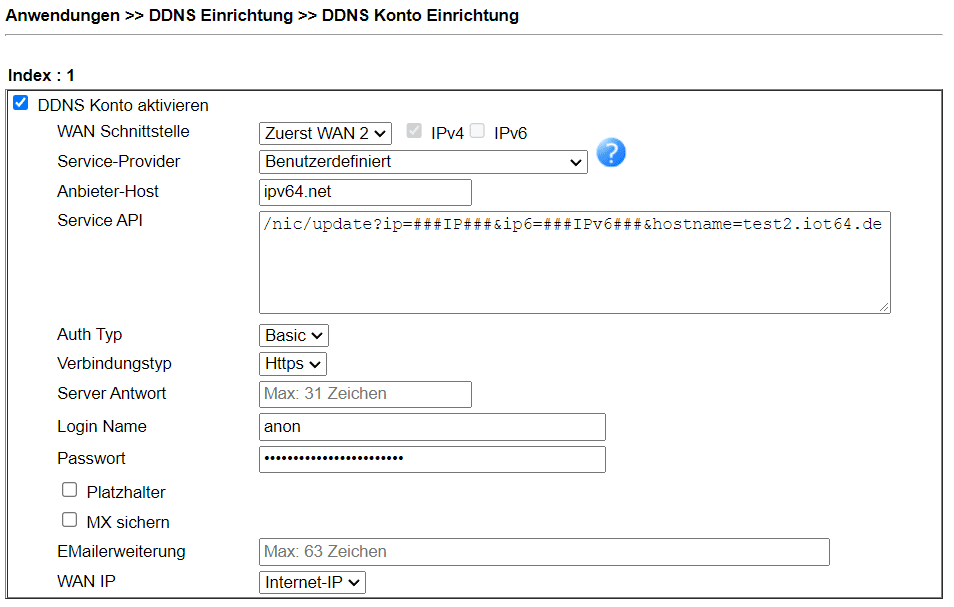







Schreibe einen Kommentar